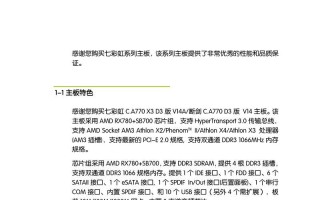在服务器操作系统的安装过程中,使用U盘安装系统是一种方便且快捷的选择。本文将以惠普服务器为例,详细介绍如何使用U盘来安装系统。读者可以按照以下步骤进行操作,轻松完成服务器系统的安装。
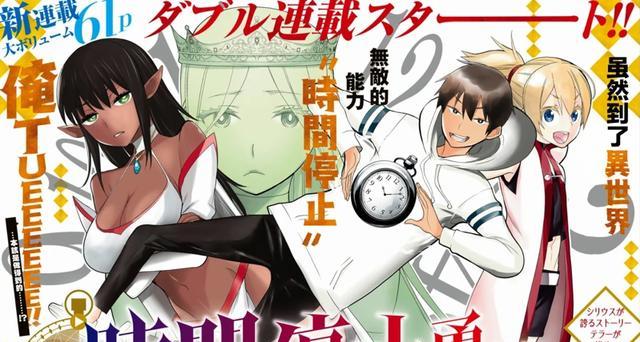
一、准备工作
1.确认服务器型号和配置
2.下载适合服务器型号的操作系统镜像文件

3.准备一个空的U盘,容量不小于4GB
二、制作U盘启动盘
1.格式化U盘
使用电脑操作系统自带的磁盘管理工具,将U盘进行格式化,选择FAT32文件系统,并进行快速格式化。

2.使用制作工具制作启动盘
下载并安装一个U盘启动盘制作工具,如Rufus。打开该工具后,选择刚刚格式化的U盘,然后点击“选择镜像”按钮,选择之前下载好的操作系统镜像文件。
三、设置服务器启动方式
1.进入服务器BIOS设置
开机时按下相应的按键(通常是F2、F10、Del键等),进入服务器的BIOS设置界面。
2.调整启动顺序
在BIOS设置界面中,找到启动选项,并调整启动顺序,确保U盘在硬盘之前。具体操作方法可以参考服务器的说明手册。
四、插入U盘并安装系统
1.将制作好的U盘插入服务器的USB接口。
2.重新启动服务器,进入U盘启动界面。
3.根据提示选择系统安装选项,进入安装界面。
4.按照系统安装向导的提示,选择安装位置、分区格式等选项。
5.等待系统安装完成,期间可能需要输入一些配置信息。
五、系统安装完成后的操作
1.重启服务器并进入新安装的系统。
2.登录系统,进行初始化设置,如设置管理员密码、网络配置等。
3.安装服务器所需的驱动程序和软件,确保服务器正常运行。
六、注意事项和常见问题
1.注意操作系统和服务器型号的兼容性。
2.注意U盘容量不得小于系统镜像文件大小。
3.遇到无法启动U盘的情况,可以尝试更换U盘、重新制作启动盘等方法解决。
通过本文的介绍,读者可以学习到如何使用U盘来安装系统,以惠普服务器为例,详细介绍了制作U盘启动盘、设置服务器启动方式、插入U盘并安装系统等步骤。同时,我们也提醒读者要注意兼容性和常见问题,以确保安装过程顺利进行。希望本文对读者有所帮助,祝您成功完成服务器系统的安装。
标签: 盘安装系统